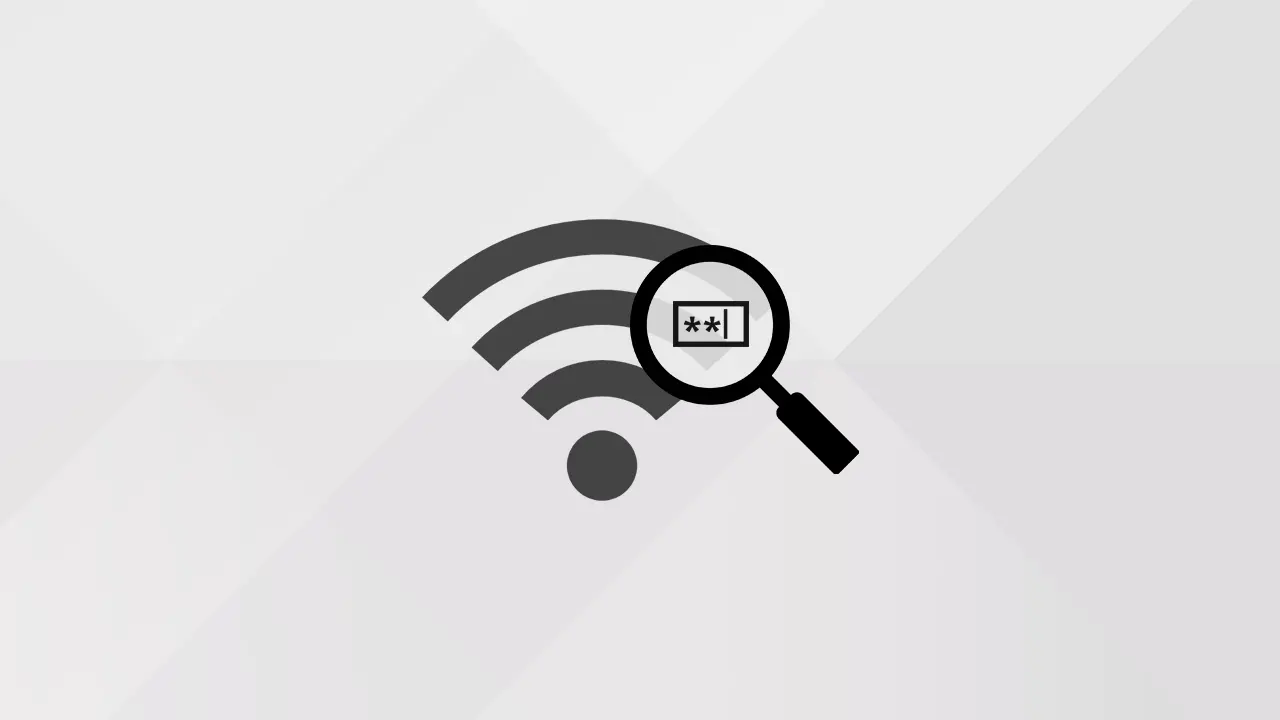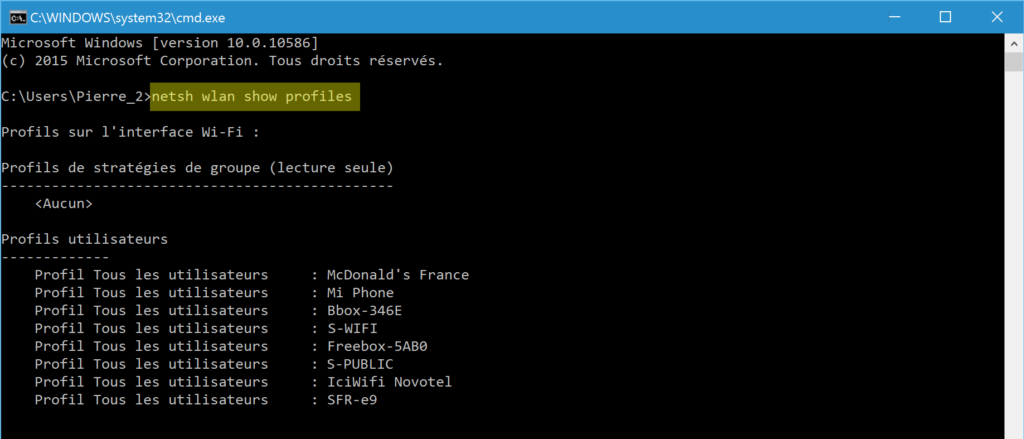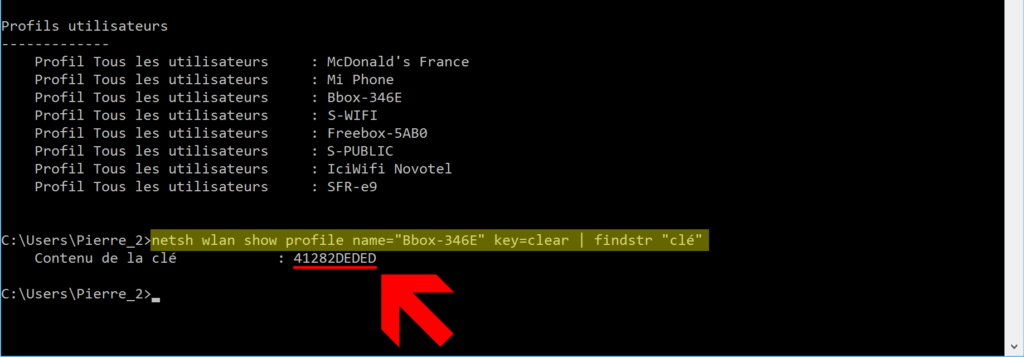Vous avez perdu le mot de passe d’une connexion Wi-Fi et vous recherchez un moyen simple de le retrouver ? Encore une fois, on peut dire que vous êtes bien tombé ! Je vais vous épargner ces longues minutes (heures ?) à rechercher cette clé Wi-Fi perdue dans le cosmos : en seulement deux commandes, vous allez pouvoir afficher le mot de passe Wi-Fi de n’importe quel réseau auquel vous vous êtes connecté auparavant !
Je ne sais pas pour vous, mais c’est quelque chose qui m’arrive souvent : je suis connecté à un réseau Wi-Fi et un ami me demande de lui donner la clé Wi-Fi pour accéder à Internet. Le problème ? Je ne me souviens pas de la moindre lettre, du moindre chiffre que j’ai saisi lorsque j’ai configuré la connexion au réseau Wi-Fi !
Alors comment faire pour récupérer la clé d’un réseau Wi-Fi sous Windows ? (
Eh bien grâce à l’invite de commandes mes amis !
Avec cette méthode, vous allez non seulement retrouver le mot de passe de votre connexion Wi-Fi mais vous allez aussi pouvoir afficher toutes les clés Wi-Fi de tous les réseaux auxquels vous vous êtes connectés jusque-là 🙂
Et encore une fois le Crabe… tu parles trop !
Et encore une fois… vous avez raison ! 😀 Bon allez, c’est parti !
Table des matières
Récupérer un mot de passe Wi-Fi en une seule commande
- Commencez par ouvrir l’invite de commandes. Pour aller au plus simple, entrez
cmddans le menu Démarrer ou la commande Exécuter.
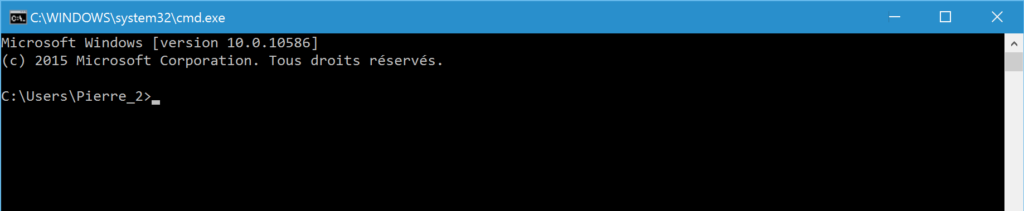
- Dans l’invite de commandes, saisissez la commande suivante :
netsh wlan show profiles - Les noms de tous les réseaux Wi-Fi auxquels vous vous êtes déjà connectés s’affichent. Parmi les réseaux de l’exemple ci-dessus, je veux afficher le mot de passe de la connexion Wi-Fi « Bbox-346E ». Pour ce faire, je saisis la commande suivante (remplacez Bbox-346E par le nom de votre connexion Wi-Fi) :
netsh wlan show profile name="Bbox-346E" key=clear | findstr "clé" - Une ligne « Contenu de la clé » s’affiche avec… la clé de sécurité de votre connexion Wi-Fi !